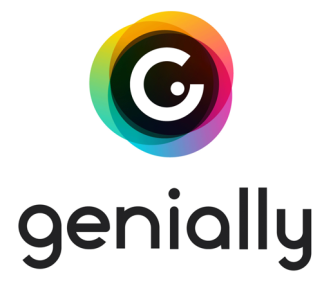
![]() Difficulté : accessible
Difficulté : accessible
![]() Utilisateurs : chef d'établissement, enseignants, élèves
Utilisateurs : chef d'établissement, enseignants, élèves
![]() Niveau élèves : cycle 4, lycée
Niveau élèves : cycle 4, lycée
![]() Lien : https://genial.ly/
Lien : https://genial.ly/
Présentation et intérêt pédagoqique
Genial.ly est un outil en ligne qui permet de créer des images, des posters et des présentations interactives.
Simple à mettre en œuvre et proposant des modèles déjà préparés, il a l'avantage de rendre accessible les ressources multimédia (pdf, vidéo, audio, site internet) directement depuis l'interface, sans l'ouverture d'onglet supplémentaire.
Exemple d'utilisation⚓
Contexte
Réaliser un document de présentation pour les élèves.
Comment faire⚓
Procédure de connexion
![]() Créer un compte en allant sur https://genial.ly/register. Cela nécessite simplement une adresse mail valide.
Créer un compte en allant sur https://genial.ly/register. Cela nécessite simplement une adresse mail valide.
Pas à pas
1. Créer une présentation
Cliquer sur "Créer un Genial.ly".
Choisir "Présentation".
Choisir un modèle gratuit (les modèles Premium ne sont disponibles que dans la version payante) en cliquant sur « + ».
Si vous désirez créer un modèle personnalisé, choisir "Présentation création vierge" (en bas de la liste des thèmes).
Cliquer sur "Utiliser ce modèle".
Créer au moins 5 pages (une de titre qui est créée par défaut et 4 autres pages avec le modèle que vous désirez).
Si vous avez un projet défini, vous pouvez bien évidemment créer plus de pages.
Ne pas oublier de donner un titre à votre Genial.ly (en haut à gauche de "Brouillon").
2. Ajouter du contenu à votre présentation (En fonction de votre projet)
Si vous avez choisi un modèle "Présentation création vierge", vous pourrez modifier le fond des pages en cliquant sur "Fond".
Ajouter du texte.
Ajouter des images (attention au droit d'auteur).
Ajouter des "Ressources" (formes, lignes) si besoin.
Insérer du contenu externe (vidéos YouTube ou Viméo, sites internet...)
Vous pouvez visualiser la page sur laquelle vous travaillez en cliquant sur ![]()
3. Animer les éléments de vos pages
Comme pour un diaporama classique, il est possible d'animer les différents éléments se trouvant sur une page en sélectionnant l'élément, puis en cliquant sur "Animation"

Animer une partie de votre présentation. Attention à ne pas surcharger votre page au risque qu'elle devienne moins lisible !
4. Créer une image interactive
Créer une nouvelle page.
Y insérer une image (en fonction de votre projet cela peut être un tableau, une caricature...)
Ajouter sur cette image des marqueurs à l'aide des éléments interactifs.
Ajouter de l'interactivité sur chaque marqueur (texte, lien hypertexte, image, vidéo...) en le sélectionnant et en cliquant sur "Interactivité"
 .
.Tester les quatre interactivités possibles (Étiquette, Fenêtre, Aller à la page et Lien).
Mettre à jour le sommaire pour y faire figurer cette image interactive.
Ressources associées⚓
Fiches pratiques associées
Complément : Autres outils en ligne
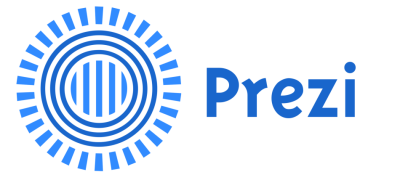
Prezi
Prezi est une application permettant de créer des présentations dynamiques. L'utilisateur dispose d'une surface illimitée, où il peut agencer à sa guise les éléments multimédia souhaités : photos, vidéos, sons, PDF, et même fichiers Powerpoint . Il peut ensuite naviguer librement entre ces éléments multimédia, y ajouter des effets de zoom ou de rotation afin de dynamiser la présentation et de conserver l'attention des élèves.
Recommandations d'usage et juridiques⚓
Usages
Pour une première utilisation de Genial.ly, il est conseillé de fournir un court tutoriel aux élèves ou de prévoir un court temps d'utilisation en collectif.
S'assurer que les élèves aient accès à internet (wifi et ou sinon 4G).
Juridique
Pour respecter le RGPD, ne pas mettre d'informations sensibles ou à caractère privé.



